如何使用命令提示符_大全
- 格式:pdf
- 大小:164.63 KB
- 文档页数:9
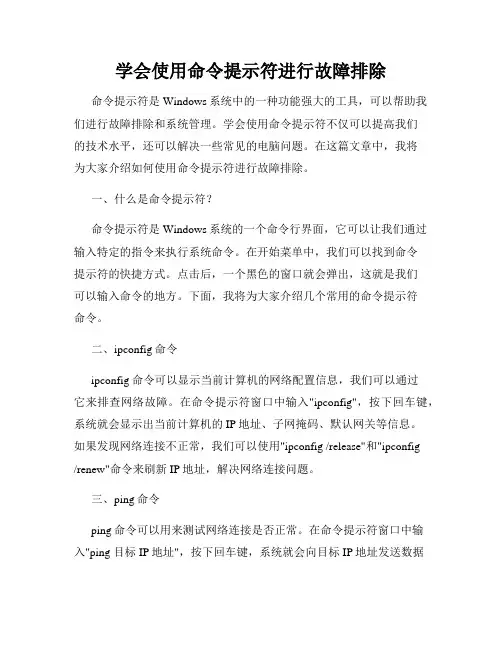
学会使用命令提示符进行故障排除命令提示符是Windows系统中的一种功能强大的工具,可以帮助我们进行故障排除和系统管理。
学会使用命令提示符不仅可以提高我们的技术水平,还可以解决一些常见的电脑问题。
在这篇文章中,我将为大家介绍如何使用命令提示符进行故障排除。
一、什么是命令提示符?命令提示符是Windows系统的一个命令行界面,它可以让我们通过输入特定的指令来执行系统命令。
在开始菜单中,我们可以找到命令提示符的快捷方式。
点击后,一个黑色的窗口就会弹出,这就是我们可以输入命令的地方。
下面,我将为大家介绍几个常用的命令提示符命令。
二、ipconfig命令ipconfig命令可以显示当前计算机的网络配置信息,我们可以通过它来排查网络故障。
在命令提示符窗口中输入"ipconfig",按下回车键,系统就会显示出当前计算机的IP地址、子网掩码、默认网关等信息。
如果发现网络连接不正常,我们可以使用"ipconfig /release"和"ipconfig/renew"命令来刷新IP地址,解决网络连接问题。
三、ping命令ping命令可以用来测试网络连接是否正常。
在命令提示符窗口中输入"ping 目标IP地址",按下回车键,系统就会向目标IP地址发送数据包,并返回结果。
如果返回的结果中有丢包现象,说明网络连接存在问题,我们可以根据这个结果来找出故障原因。
四、sfc /scannow命令sfc /scannow命令可以扫描并修复系统文件中出现的问题。
在命令提示符窗口中输入"sfc /scannow",按下回车键,系统就会自动扫描并修复系统文件。
这个命令通常用于解决一些系统文件丢失或损坏的问题。
五、chkdsk命令chkdsk命令可以扫描并修复硬盘上的文件系统错误。
在命令提示符窗口中输入"chkdsk 盘符:",按下回车键,系统就会扫描并修复硬盘上的错误。
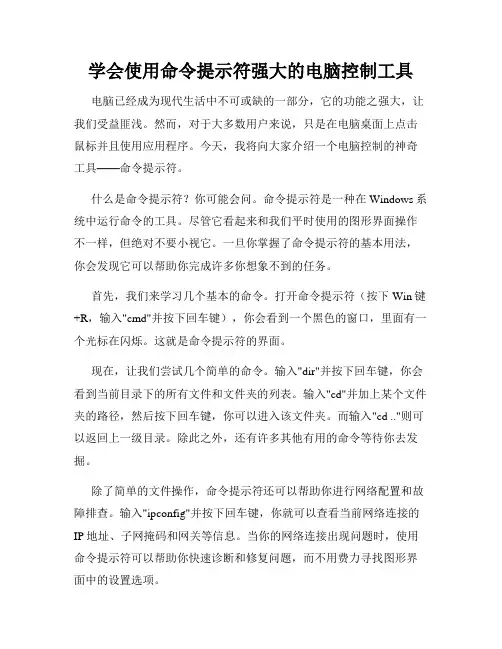
学会使用命令提示符强大的电脑控制工具电脑已经成为现代生活中不可或缺的一部分,它的功能之强大,让我们受益匪浅。
然而,对于大多数用户来说,只是在电脑桌面上点击鼠标并且使用应用程序。
今天,我将向大家介绍一个电脑控制的神奇工具——命令提示符。
什么是命令提示符?你可能会问。
命令提示符是一种在Windows系统中运行命令的工具。
尽管它看起来和我们平时使用的图形界面操作不一样,但绝对不要小视它。
一旦你掌握了命令提示符的基本用法,你会发现它可以帮助你完成许多你想象不到的任务。
首先,我们来学习几个基本的命令。
打开命令提示符(按下Win键+R,输入"cmd"并按下回车键),你会看到一个黑色的窗口,里面有一个光标在闪烁。
这就是命令提示符的界面。
现在,让我们尝试几个简单的命令。
输入"dir"并按下回车键,你会看到当前目录下的所有文件和文件夹的列表。
输入"cd"并加上某个文件夹的路径,然后按下回车键,你可以进入该文件夹。
而输入"cd .."则可以返回上一级目录。
除此之外,还有许多其他有用的命令等待你去发掘。
除了简单的文件操作,命令提示符还可以帮助你进行网络配置和故障排查。
输入"ipconfig"并按下回车键,你就可以查看当前网络连接的IP地址、子网掩码和网关等信息。
当你的网络连接出现问题时,使用命令提示符可以帮助你快速诊断和修复问题,而不用费力寻找图形界面中的设置选项。
另外,命令提示符还可以帮助你进行自动化脚本的编写和执行。
通过编写批处理文件,你可以一次性完成多个命令,并且可以将其保存为脚本,以便在需要时随时执行。
这对于那些需要频繁执行特定命令的任务来说,非常方便和高效。
当然,命令提示符的功能远不止这些。
你可以通过搜索引擎学习更多高级用法,甚至可以找到一些专业的命令行工具来完成特定的任务。
无论你是一名普通用户还是一名开发人员,掌握命令提示符的基本用法都能使你在电脑操作中事半功倍。
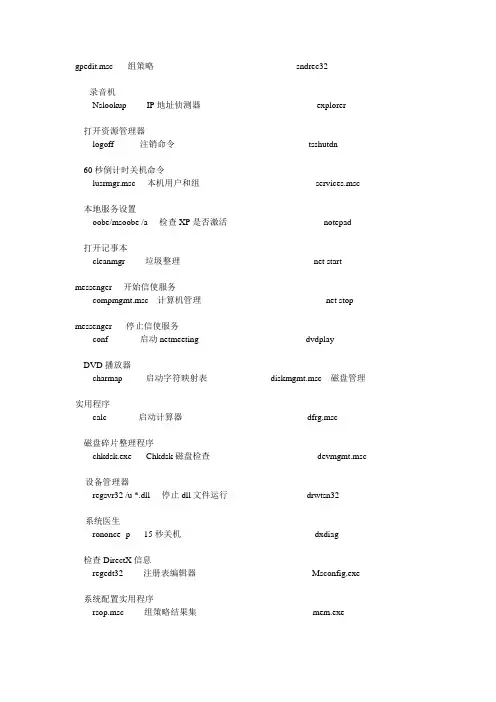
gpedit.msc-----组策略 sndrec32-------录音机---- Nslookup-------IP地址侦测器 explorer---打开资源管理器---- logoff---------注销命令 tsshutdn---60秒倒计时关机命令lusrmgr.msc----本机用户和组 services.msc ---本地服务设置----- oobe/msoobe /a----检查XP是否激活 notepad---打开记事本cleanmgr-------垃圾整理 net startmessenger----开始信使服务compmgmt.msc---计算机管理 net stop messenger-----停止信使服务----- conf-----------启动netmeeting dvdplay---DVD播放器---磁盘管理charmap--------启动字符映射表 diskmgmt.msc实用程序---- calc-----------启动计算器 dfrg.msc---磁盘碎片整理程序- chkdsk.exe-----Chkdsk磁盘检查 devmgmt.msc-- 设备管理器regsvr32 /u *.dll----停止dll文件运行 drwtsn32------ 系统医生------ rononce -p ----15秒关机 dxdiag---检查DirectX信息regedt32-------注册表编辑器 Msconfig.exe---系统配置实用程序----- rsop.msc-------组策略结果集 mem.exe---显示内存使用情况----- regedit.exe----注册表 winchat---XP自带局域网聊天------ progman--------程序管理器 winmsd---系统信息------ perfmon.msc----计算机性能监测程序 winver---检查Windows版本---- sfc /scannow-----扫描错误并复原 winipcfg---IP配置----- taskmgr-----任务管理器(2000/xp/2003) command---cmd-an- fsmgmt.msc 共享文件夹 netstat---查看端口- osk 屏幕键盘 install.asp---修改注册网页eventvwr.msc 时间查看器secpol.msc 本地安全设置services.msc 服务2Kaccwiz.exe > 辅助工具向导acsetups.exe > acs setup dcom server executableactmovie.exe > 直接显示安装工具append.exe > 允许程序打开制定目录中的数据arp.exe > 显示和更改计算机的ip与硬件物理地址的对应列表at.exe > 计划运行任务atmadm.exe > 调用管理器统计attrib.exe > 显示和更改文件和文件夹属性autochk.exe > 检测修复文件系统autoconv.exe > 在启动过程中自动转化系统autofmt.exe > 在启动过程中格式化进程autolfn.exe > 使用长文件名格式bootok.exe > boot acceptance application for registrybootvrfy.exe > 通报启动成功cacls.exe > 显示和编辑aclcalc.exe > 计算器cdplayer.exe > cd播放器change.exe > 与终端服务器相关的查询charmap.exe > 字符映射表chglogon.exe > 启动或停用会话记录chgport.exe > 改变端口(终端服务)chgusr.exe > 改变用户(终端服务)chkdsk.exe > 磁盘检测程序chkntfs.exe > 磁盘检测程序cidaemon.exe > 组成ci文档服务cipher.exe > 在ntfs上显示或改变加密的文件或目录 cisvc.exe > 索引内容ckcnv.exe > 变换cookiecleanmgr.exe > 磁盘清理cliconfg.exe > sql客户网络工具clipbrd.exe > 剪贴簿查看器clipsrv.exe > 运行clipboard服务clspack.exe > 建立系统文件列表清单cluster.exe > 显示域的集群_cmd_.exe > 没什么好说的!cmdl32.exe > 自动下载连接管理cmmgr32.exe > 连接管理器cmmon32.exe > 连接管理器监视cmstp.exe > 连接管理器配置文件安装程序 comclust.exe > 集群comp.exe > 比较两个文件和文件集的内容* compact.exe > 显示或改变ntfs分区上文件的压缩状态 conime.exe > ime控制台control.exe > 控制面板convert.exe > 转换文件系统到ntfsconvlog.exe > 转换iis日志文件格式到ncsa格式 cprofile.exe > 转换显示模式cscript.exe > 较本宿主版本csrss.exe > 客户服务器runtime进程csvde.exe > 日至格式转换程序dbgtrace.exe > 和terminal server相关dcomcnfg.exe > dcom配置属性dcphelp.exe > ?dcpromo.exe > ad安装向导ddeshare.exe > dde共享ddmprxy.exe >debug.exe > 就是debug啦!dfrgfat.exe > fat分区磁盘碎片整理程序dfrgntfs.exe > ntfs分区磁盘碎片整理程序dfs_cmd_.exe > 配置一个dfs树dfsinit.exe > 分布式文件系统初始化dfssvc.exe > 分布式文件系统服务器diantz.exe > 制作cab文件diskperf.exe > 磁盘性能计数器dllhost.exe > 所有com+应用软件的主进程dllhst3g.exe >dmadmin.exe > 磁盘管理服务dmremote.exe > 磁盘管理服务的一部分dns.exe > dns applications dnsdoskey.exe > 命令行创建宏dosx.exe > dos扩展dplaysvr.exe > 直接运行帮助drwatson.exe > 华生医生错误检测drwtsn32.exe > 华生医生显示和配置管理dtcsetup.exe > installs mdtcdvdplay.exe > dvd播放dxdiag.exe > direct-x诊断工具edlin.exe > 命令行的文本编辑器(历史悠久啊!)edlin.exe > 命令行的文本编辑器(历史悠久啊!)esentutl.exe > ms数据库工具eudcedit.exe > type造字程序eventvwr.exe > 事件查看器evnt_cmd_.exe > event to trap translator; configuration toolevntwin.exe > event to trap translator setupexe2bin.exe > 转换exe文件到二进制expand.exe > 解压缩extrac32.exe > 解cab工具fastopen.exe > 快速访问在内存中的硬盘文件faxcover.exe > 传真封面编辑faxqueue.exe > 显示传真队列faxsend.exe > 发送传真向导faxsvc.exe > 启动传真服务fc.exe > 比较两个文件的不同find.exe > 查找文件中的文本行findstr.exe > 查找文件中的行finger.exe > 一个用户并显示出统计结果fixmapi.exe > 修复mapi文件flattemp.exe > 允许或者禁用临时文件目录fontview.exe > 显示字体文件中的字体forcedos.exe > forces a file to start in dos mode. 强制文件在dos模式下运行freecell.exe > popular windows game 空当接龙ftp.exe > file transfer protocol used to transfer files over anetwork connection 就是ftp了gdi.exe > graphic device interface 图形界面驱动grovel.exe >grpconv.exe > program manager group convertor 转换程序管理员组 help.exe > displays help for windows 2000 commands 显示帮助hostname.exe > display hostname for machine. 显示机器的hostname ie4uinit.exe > ie5 user install tool ie5用户安装工具ieshwiz.exe > customize folder wizard 自定义文件夹向导iexpress.exe > create and setup packages for install 穿件安装包iisreset.exe > restart iis admin service 重启iis服务internat.exe > keyboard language indicator applet 键盘语言指示器 ipconfig.exe > windows 2000 ip configuration. 察看ip配置ipsecmon.exe > ip security monitor ip安全监视器ipxroute.exe > ipx routing and source routing control program ipx路由和源路由控制程序irftp.exe > setup ftp for wireless communication 无线连接ismserv.exe > intersite messaging service 安装或者删除servicecontrol manager中的服务jdbgmgr.exe > microsoft debugger for java 4 java4的调试器jetconv.exe > convert a jet engine database 转换jet engine数据库jetpack.exe > compact jet database. 压缩jet数据库jview.exe > command-line loader for java java的命令行装载者krnl386.exe > core component for windows 2000 2000的核心组件label.exe > change label for drives 改变驱动器的卷标lcwiz.exe > license compliance wizard for local or remote systems.许可证符合向导ldifde.exe > ldif cmd line manager ldif目录交换命令行管理licmgr.exe > terminal server license manager 终端服务许可协议管理 lights.exe > display connection status lights 显示连接状况llsmgr.exe > windows 2000 license manager 2000许可协议管理llssrv.exe > start the license server 启动许可协议服务器lnkstub.exe >locator.exe > rpc locator 远程定位lodctr.exe > load perfmon counters 调用性能计数logoff.exe > log current user off. 注销用户lpq.exe > displays status of a remote lpd queue 显示远端的lpd打印队列的状态,显示被送到基于unix的服务器的打印任务lpr.exe > send a print job to a network printer. 重定向打印任务到网络中的打印机。
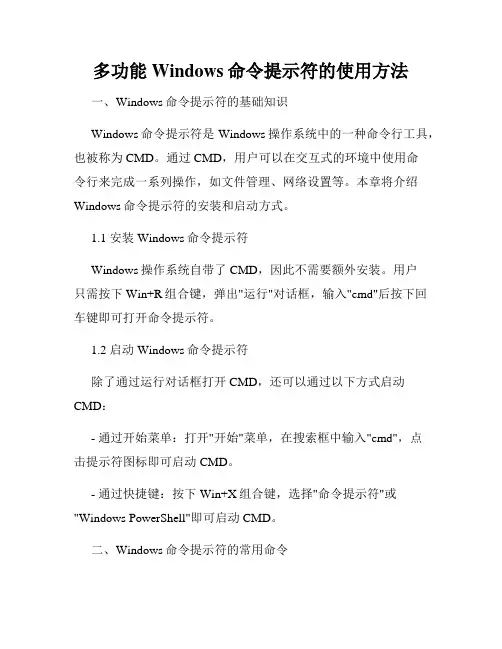
多功能Windows命令提示符的使用方法一、Windows命令提示符的基础知识Windows命令提示符是Windows操作系统中的一种命令行工具,也被称为CMD。
通过CMD,用户可以在交互式的环境中使用命令行来完成一系列操作,如文件管理、网络设置等。
本章将介绍Windows命令提示符的安装和启动方式。
1.1 安装Windows命令提示符Windows操作系统自带了CMD,因此不需要额外安装。
用户只需按下Win+R组合键,弹出"运行"对话框,输入"cmd"后按下回车键即可打开命令提示符。
1.2 启动Windows命令提示符除了通过运行对话框打开CMD,还可以通过以下方式启动CMD:- 通过开始菜单:打开"开始"菜单,在搜索框中输入"cmd",点击提示符图标即可启动CMD。
- 通过快捷键:按下Win+X组合键,选择"命令提示符"或"Windows PowerShell"即可启动CMD。
二、Windows命令提示符的常用命令Windows命令提示符提供了丰富的命令,用于执行不同的任务。
本章将介绍一些常用的Windows命令。
2.1 文件管理命令2.1.1 dir:显示当前目录中的文件和子目录。
2.1.2 cd:切换当前目录。
2.1.3 mkdir:创建新目录。
2.1.4 copy:复制文件或目录。
2.1.5 del:删除文件。
2.1.6 move:移动文件或目录。
2.2 系统管理命令2.2.1 tasklist:列出当前正在运行的进程。
2.2.2 taskkill:终止指定进程。
2.2.3 systeminfo:显示系统信息。
2.2.4 netstat:显示网络连接状态。
2.2.5 ipconfig:显示网络配置信息。
2.3 网络命令2.3.1 ping:测试网络连接。
2.3.2 tracert:跟踪数据包在网络中的路径。
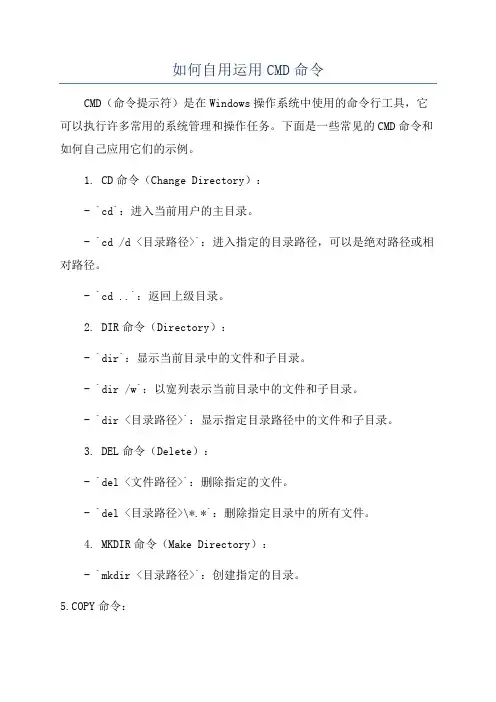
如何自用运用CMD命令CMD(命令提示符)是在Windows操作系统中使用的命令行工具,它可以执行许多常用的系统管理和操作任务。
下面是一些常见的CMD命令和如何自己应用它们的示例。
1. CD命令(Change Directory):- `cd`:进入当前用户的主目录。
- `cd /d <目录路径>`:进入指定的目录路径,可以是绝对路径或相对路径。
- `cd ..`:返回上级目录。
2. DIR命令(Directory):- `dir`:显示当前目录中的文件和子目录。
- `dir /w`:以宽列表示当前目录中的文件和子目录。
- `dir <目录路径>`:显示指定目录路径中的文件和子目录。
3. DEL命令(Delete):- `del <文件路径>`:删除指定的文件。
- `del <目录路径>\*.*`:删除指定目录中的所有文件。
4. MKDIR命令(Make Directory):- `mkdir <目录路径>`:创建指定的目录。
5.COPY命令:- `copy <源文件路径> <目标文件路径>`:将源文件复制到目标文件路径。
- `copy <源文件路径> <目录路径>`:将源文件复制到目标目录。
6.MOVE命令:- `move <源文件路径> <目标文件路径>`:移动源文件到目标文件路径。
- `move <源文件路径> <目录路径>`:移动源文件到目标目录。
7. REN命令(Rename):- `ren <原文件名> <新文件名>`:将文件重命名。
8.TASKLIST命令:- `tasklist`:显示当前正在运行的进程列表。
9.TASKKILL命令:- `taskkill /pid <进程ID>`:终止指定进程ID的进程。
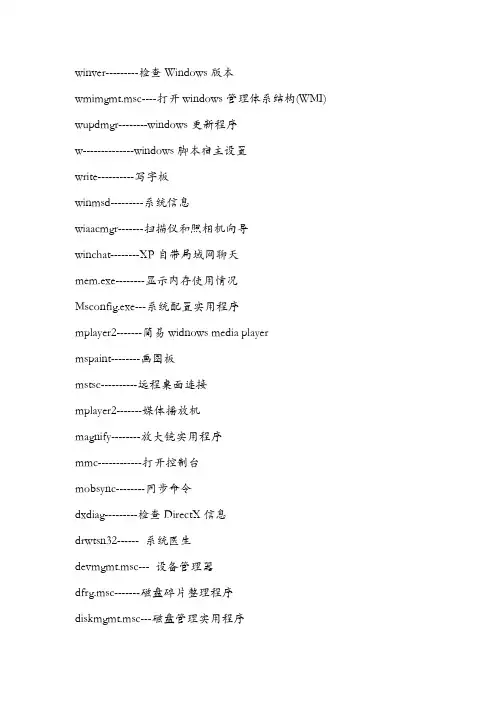
winver---------检查Windows版本wmimgmt.msc----打开windows管理体系结构(WMI) wupdmgr--------windows更新程序w--------------windows脚本宿主设臵write----------写字板winmsd---------系统信息wiaacmgr-------扫描仪和照相机向导winchat--------XP自带局域网聊天mem.exe--------显示内存使用情况Msconfig.exe---系统配臵实用程序mplayer2-------简易widnows media playermspaint--------画图板mstsc----------远程桌面连接mplayer2-------媒体播放机magnify--------放大镜实用程序mmc------------打开控制台mobsync--------同步命令dxdiag---------检查DirectX信息drwtsn32------ 系统医生devmgmt.msc--- 设备管理器dfrg.msc-------磁盘碎片整理程序diskmgmt.msc---磁盘管理实用程序dcomcnfg-------打开系统组件服务ddeshare-------打开DDE共享设臵dvdplay--------DVD播放器net stop messenger-----停止信使服务net start messenger----开始信使服务notepad--------打开记事本nslookup-------网络管理的工具向导ntbackup-------系统备份和还原narrator-------屏幕“讲述人”ntmsmgr.msc----移动存储管理器ntmsoprq.msc---移动存储管理员操作请求netstat -an----(TC)命令检查接口syncapp--------创建一个公文包sysedit--------系统配臵编辑器sigverif-------文件签名验证程序sndrec32-------录音机shrpubw--------创建共享文件夹secpol.msc-----本地安全策略syskey---------系统加密,一旦加密就不能解开,保护windows xp系统的双重密码services.msc---本地服务设臵Sndvol32-------音量控制程序sfc.exe--------系统文件检查器sfc /scannow---windows文件保护tsshutdn-------60秒倒计时关机命令tourstart------xp简介(安装完成后出现的漫游xp程序)taskmgr--------任务管理器eventvwr-------事件查看器eudcedit-------造字程序explorer-------打开资源管理器packager-------对象包装程序perfmon.msc----计算机性能监测程序progman--------程序管理器regedit.exe----注册表rsop.msc-------组策略结果集regedt32-------注册表编辑器rononce -p ----15秒关机regsvr32 /u *.dll----停止dll文件运行regsvr32 /u zipfldr.dll------取消ZIP支持cmd.exe--------CMD命令提示符chkdsk.exe-----Chkdsk磁盘检查certmgr.msc----证书管理实用程序calc-----------启动计算器charmap--------启动字符映射表cliconfg-------SQL SERVER 客户端网络实用程序Clipbrd--------剪贴板查看器conf-----------启动netmeetingcompmgmt.msc---计算机管理cleanmgr-------垃圾整理ciadv.msc------索引服务程序osk------------打开屏幕键盘odbcad32-------ODBC数据源管理器oobe/msoobe /a----检查XP是否激活lusrmgr.msc----本机用户和组logoff---------注销命令iexpress-------木马捆绑工具,系统自带Nslookup-------IP地址侦测器fsmgmt.msc-----共享文件夹管理器utilman--------辅助工具管理器gpedit.msc-----组策略用法: rar <命令> -<开关1> -<开关N> <档案文件> <文件...><@列表文件...> <释放路径\><命令>a 添加文件到档案文件中c 添加档案文件注释cf 添加文件注释cw 写入档案文件注释到文件中d 从档案文件中删除文件e 释放文件到当前目录f 刷新档案文件内的文件i[par]=<str> 在档案文件内查找字符串k 锁定档案文件l[t,b] 列表档案文件[技术支持信息, 梗概信息]m[f] 移动到档案文件[仅文件]p 打印文件到标准输出设备r 修复档案文件rc 重建丢失的卷rn 重命名已归档的文件rr[N] 添加数据恢复记录rv[N] 创建恢复卷s[名称|-] 转换档案文件为自释放格式t 测试档案文件u 更新档案文件内的文件v[t,b] 列表档案文件详细资料[技术支持信息, 梗概信息] x 以完整路径释放文件<开关>- 停止开关扫描ac 压缩或释放后清除「存档」属性ad 追加档案文件名到目标路径ag[格式] 使用当前日期做为档案文件名ao 添加带有「存档」属性的文件ap<路径> 设臵档案文件内部路径as 同步档案文件内容av 设臵用户身份校验(仅用于注册版) av- 禁止用户身份校验检查c- 禁止注释显示cfg- 禁止读取配臵cl 转换名字为小写字母cu 转换名字为大写字母df 归档后删除来源文件dh 打开共享文件ds 禁止固定档案文件的名称排序e<属性> 设臵要排除的文件属性ed 不添加空目录en 不要放臵'档案文件末尾' 块ep 排除路径ep1 排除基准目录ep2 扩充为完整路径f 刷新文件hp[密码] 加密文件数据和标头idp 禁止百分比显示ieml[地址] 通过电子邮件发送档案文件ierr 发送所有讯息至标准错误输出设备ilog[文件名] 记录错误讯息到文件(只在注册版中可用) inul 禁止所有讯息ioff 完成操作后关闭计算机isnd 允许声音提示k 锁定档案文件kb 保留损坏的文件m<0..5> 设臵压缩等级(0-存储...3-默认...5-最大) mc<参数> 设臵高级压缩参数md<大小> 以KB 为单位的字典大小(64,128,256,512,1024,2048,4096 或A-G)ms[ext;ext] 指定要保存的文件类型o+ 覆盖已存在的文件o- 不覆盖已存在的文件os 保存NTFS 数据流ow 保存或还原所有者和组p[口令] 设臵口令p- 不询问口令r 包含所有子目录r0 只包含与通配符匹配的所有子目录ri<P>[:<S>] 设臵优先级(0-默认,1-低..15-高) 及以毫秒为单位的睡眠停顿时间rr[N] 添加数据恢复记录rv[N] 创建恢复卷s[<N>,v[-],e] 创建固定格式档案文件s- 禁止创建固定格式档案文件sfx[名字] 创建自释放档案文件t 归档后测试文件ta<日期> 处理在YYYYMMDDHHMMSS 格式中<指定日期> 后修改的文件tb<日期> 处理在YYYYMMDDHHMMSS 格式中<指定日期> 前修改的文件tk 保持原有的档案文件时间tl 将档案文件时间设为最新文件的时间tn<时间> 处理比<指定时间> 更新的文件to<时间> 处理比<指定时间> 旧的文件ts<m,c,a>[N] 保存或恢复文件时间属性(修改、创建及访问时间) u 更新文件v 创建分卷压缩时自动检测大小或列出所有的分卷v<大小>[k,b] 创建分卷, 分卷大小= <大小> * 1000 [*1024, *1]vd 创建分卷前先清除磁盘内容ver[n] 文件版本控制vn 使用旧样式的卷命名方案vp 在每个分卷压缩前暂停w<路径> 指定工作目录x<文件> 排除指定的文件x@ 从标准输入设备读取要排除的文件名x@<列表> 排除指定列表文件中的文件y 所有的询问都回答是z<文件> 从文件读取档案文件注释命令提示符使用技巧电脑玩家对命令提示符不会陌生,其实命令提示符与纯DOS环境还是有很多不同的,希望下面的技巧对大家有所帮助。
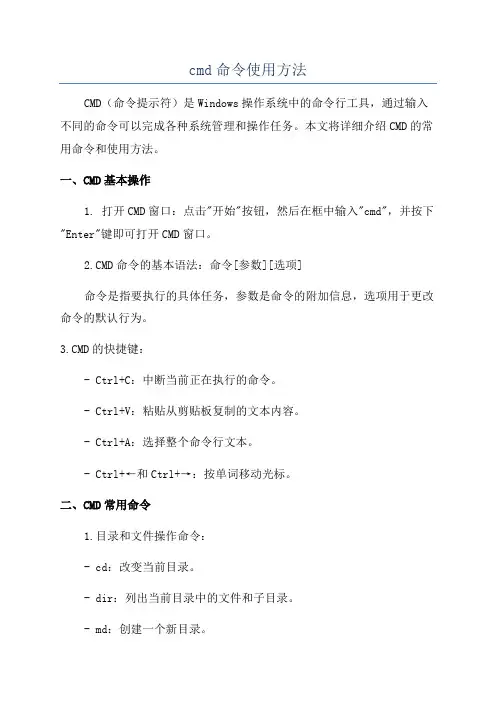
cmd命令使用方法CMD(命令提示符)是Windows操作系统中的命令行工具,通过输入不同的命令可以完成各种系统管理和操作任务。
本文将详细介绍CMD的常用命令和使用方法。
一、CMD基本操作1. 打开CMD窗口:点击"开始"按钮,然后在框中输入"cmd",并按下"Enter"键即可打开CMD窗口。
2.CMD命令的基本语法:命令[参数][选项]命令是指要执行的具体任务,参数是命令的附加信息,选项用于更改命令的默认行为。
3.CMD的快捷键:- Ctrl+C:中断当前正在执行的命令。
- Ctrl+V:粘贴从剪贴板复制的文本内容。
- Ctrl+A:选择整个命令行文本。
- Ctrl+←和Ctrl+→:按单词移动光标。
二、CMD常用命令1.目录和文件操作命令:- cd:改变当前目录。
- dir:列出当前目录中的文件和子目录。
- md:创建一个新目录。
- rd:删除一个空目录。
- del:删除文件。
- copy:复制文件或目录。
- move:移动文件或目录。
- rename:重命名文件或目录。
2.系统信息和配置命令:- systeminfo:显示计算机的详细配置信息。
- ipconfig:显示当前网络配置信息。
- ping:测试与目标主机的连通性。
- tasklist:列出所有正在运行的进程。
- shutdown:关闭电脑或重启电脑。
3.网络相关命令:- ping:测试与目标主机的连通性。
- ipconfig:显示当前网络配置信息。
- tracert:显示数据包在网络上的传输路径。
- netstat:显示计算机当前的活动网络连接。
- nslookup:查询域名的IP地址。
4.文本文件处理命令:- type:显示文本文件的内容。
- find:在文本文件中查找指定的字符串。
- more:逐页显示文本文件的内容。
- sort:对文本文件中的文本进行排序。
- findstr:根据指定的字符串查找文本。
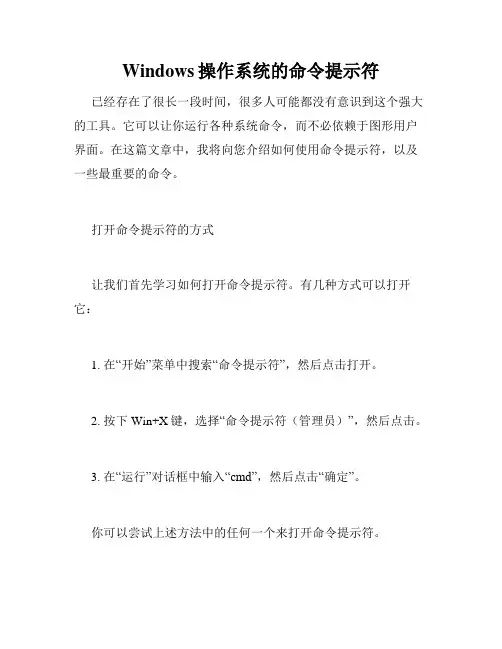
Windows操作系统的命令提示符已经存在了很长一段时间,很多人可能都没有意识到这个强大的工具。
它可以让你运行各种系统命令,而不必依赖于图形用户界面。
在这篇文章中,我将向您介绍如何使用命令提示符,以及一些最重要的命令。
打开命令提示符的方式让我们首先学习如何打开命令提示符。
有几种方式可以打开它:1. 在“开始”菜单中搜索“命令提示符”,然后点击打开。
2. 按下Win+X键,选择“命令提示符(管理员)”,然后点击。
3. 在“运行”对话框中输入“cmd”,然后点击“确定”。
你可以尝试上述方法中的任何一个来打开命令提示符。
基本命令一旦打开了命令提示符,就可以开始输入命令了。
以下是几个最基本的命令:1. dir:用来列出指定目录中的所有文件及子目录。
2. cd:用来改变当前目录。
3. md:用来在当前目录中创建一个新的目录。
4. rd:用来删除指定的目录。
5. cls:用来清除屏幕上的所有文本。
这些命令可以让你开始控制计算机。
有关文件操作的命令一旦你熟悉了一些基本的命令,你可以进行更具深度的操作。
以下是一些文件操作相关的命令:1. copy:用于将文件从一个目录复制到另一个目录。
2. move:用于将文件从一个目录移动到另一个目录。
3. del:用于删除一个指定的文件。
4. rename:用于更改文件的名称。
这些命令可以轻松地操作文件。
网络命令除了文件命令之外,还有很多命令可以帮助你管理计算机网络。
以下是一些网络命令:1. ping:用于测试计算机间的网络连接或测试指定的IP地址是否可以连接。
2. ipconfig:用于显示当前网络配置的信息。
3. tracert:用于跟踪数据包从一个计算机到另一个计算机的路径。
这些命令可以让你更好地管理网络连接。
批处理命令批处理命令是一系列命令的自动化,在脚本中写上这些命令,然后计算机会自动化执行。
以下是一些批处理的命令:1. @echo off:用于隐藏命令窗口上执行的命令。
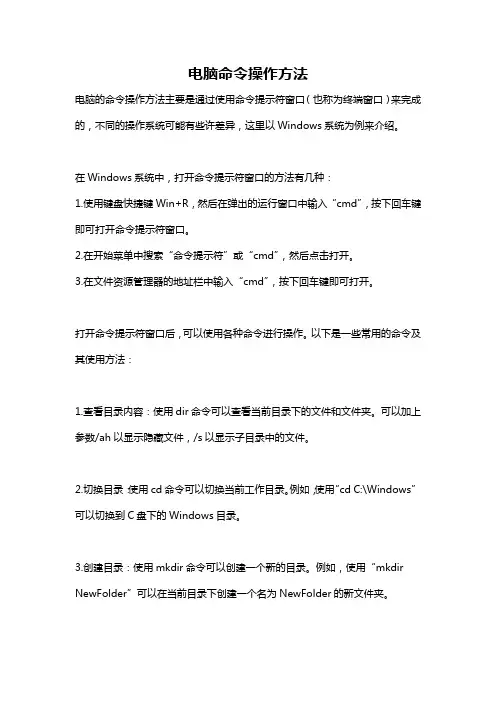
电脑命令操作方法电脑的命令操作方法主要是通过使用命令提示符窗口(也称为终端窗口)来完成的,不同的操作系统可能有些许差异,这里以Windows系统为例来介绍。
在Windows系统中,打开命令提示符窗口的方法有几种:1.使用键盘快捷键Win+R,然后在弹出的运行窗口中输入“cmd”,按下回车键即可打开命令提示符窗口。
2.在开始菜单中搜索“命令提示符”或“cmd”,然后点击打开。
3.在文件资源管理器的地址栏中输入“cmd”,按下回车键即可打开。
打开命令提示符窗口后,可以使用各种命令进行操作。
以下是一些常用的命令及其使用方法:1.查看目录内容:使用dir命令可以查看当前目录下的文件和文件夹。
可以加上参数/ah以显示隐藏文件,/s以显示子目录中的文件。
2.切换目录:使用cd命令可以切换当前工作目录。
例如,使用“cd C:\Windows”可以切换到C盘下的Windows目录。
3.创建目录:使用mkdir命令可以创建一个新的目录。
例如,使用“mkdir NewFolder”可以在当前目录下创建一个名为NewFolder的新文件夹。
4.删除目录:使用rmdir命令可以删除一个空的目录。
例如,使用“rmdir NewFolder”可以删除名为NewFolder的目录。
5.复制文件:使用copy命令可以复制一个文件到指定位置。
例如,使用“copy C:\file.txt D:\”可以将C盘下的file.txt文件复制到D盘根目录下。
6.移动文件:使用move命令可以移动一个文件到指定位置,也可以用来重命名文件。
例如,使用“move C:\file.txt D:\”可以将C盘下的file.txt文件移动到D盘根目录下。
7.删除文件:使用del命令可以删除一个文件。
例如,使用“del C:\file.txt”可以删除C盘下的file.txt文件。
8.格式化磁盘:使用format命令可以格式化一个磁盘。
例如,使用“format D:”可以格式化D盘。
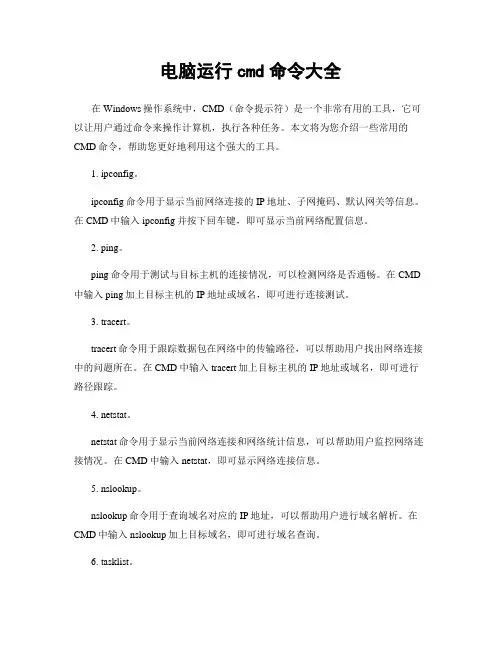
电脑运行cmd命令大全在Windows操作系统中,CMD(命令提示符)是一个非常有用的工具,它可以让用户通过命令来操作计算机,执行各种任务。
本文将为您介绍一些常用的CMD命令,帮助您更好地利用这个强大的工具。
1. ipconfig。
ipconfig命令用于显示当前网络连接的IP地址、子网掩码、默认网关等信息。
在CMD中输入ipconfig并按下回车键,即可显示当前网络配置信息。
2. ping。
ping命令用于测试与目标主机的连接情况,可以检测网络是否通畅。
在CMD 中输入ping加上目标主机的IP地址或域名,即可进行连接测试。
3. tracert。
tracert命令用于跟踪数据包在网络中的传输路径,可以帮助用户找出网络连接中的问题所在。
在CMD中输入tracert加上目标主机的IP地址或域名,即可进行路径跟踪。
4. netstat。
netstat命令用于显示当前网络连接和网络统计信息,可以帮助用户监控网络连接情况。
在CMD中输入netstat,即可显示网络连接信息。
5. nslookup。
nslookup命令用于查询域名对应的IP地址,可以帮助用户进行域名解析。
在CMD中输入nslookup加上目标域名,即可进行域名查询。
6. tasklist。
tasklist命令用于显示当前正在运行的进程列表,可以帮助用户了解系统中正在运行的程序。
在CMD中输入tasklist,即可显示当前进程列表。
7. taskkill。
taskkill命令用于结束指定的进程,可以帮助用户关闭某个程序。
在CMD中输入taskkill加上进程ID或进程名称,即可结束指定进程。
8. systeminfo。
systeminfo命令用于显示系统详细信息,包括操作系统版本、安装日期、内存信息等。
在CMD中输入systeminfo,即可显示系统详细信息。
9. shutdown。
shutdown命令用于关闭或重启计算机,可以帮助用户远程控制计算机的关机操作。

一、初识命令提示符从Windows 2000开始,MS-DOS已经被更名为“命令提示符”,成为了Windows的一个应用程序,它的运行环境也受到了系统的限制。
当打开“运行”,输入“cmd”回车,即可打开命令提示符窗口。
我们就可以像在纯DOS中一样来执行相关的命令,按Alt+Enter键即可在全屏/窗口之间进行切换。
命令提示符的命令有许多,一般情况下分为内部命令和外部命令,内部命令是随装入内存的,不需要再去读取文件而可以直接使用,而外部命令则是需要事先由磁盘设备装入到内存,并以COM和EXE为扩展名的程序。
本文将以在Windows XP中使用命令提示符来介绍一些比较实用的命令应用及操作。
二、基础篇:活用命令提示符命令1.目录转换不累人CD命令是改变目录的命令,也是我们最常使用的命令之一。
例如,我们想进入当前XYZ目录下名为ABC的子目录,那么只要执行“CD ABC”即可,如果再想返回XYZ父目录,那么只要执行“CD..”命令,如果想在“C:\>”状态下一下子转到ABC目录,那么只要执行“CD XYZ \ABC”命令即可。
如果要从很“深”的目录路径中一下子返回根目录,那么我们没有必要一步一步地执行“CD..”命令,这时只要执行“CD\”命令即可。
提示:如果想改变当前磁盘驱动器盘符,例如想从“C:\WINDOWS\SYSTEM32”命令提示符状态下转到D盘根目录,那么需要执行“D:”命令,同样如果想转到G盘,那么只要执行“G:”命令,然后才能使用CD命令来改变当前目录路径。
2.灵活显示目录和文件Dir命令可以说是使用得最多的命令之一,它的功能在默认情况下是用来显示一个目录下的所有文件及子目录,另外还显示该目录所在驱动器的卷标及卷的序号。
使用方法是直接在命令提示符下输入“dir”并按回车执行即可(命令提示符中的所有字符无大小写之分)。
(1)分页显示如果所要显示的目录中包含的文件和子文件夹非常多,你往往会看不清一些文件,这时只要带一个参数“/p”就可以在查看完一个窗口中的内容后再按任意键即可跳到下一个窗口中去,直到全部显示完毕为止。
命令提示符使用方法命令提示符是一个可以在Windows操作系统中执行命令的工具。
它可以帮助你快速地完成各种系统任务,如创建文件、删除文件、查看文件夹等等。
以下是使用命令提示符的基本方法:1.打开命令提示符在Windows 10中,你可以通过按下Win+X键,然后选择“命令提示符”来打开命令提示符。
如果你正在使用旧版本的Windows,可以从“开始”菜单中找到它。
2.了解基本命令在命令提示符中,你可以输入命令来执行各种操作。
例如,你可以输入“dir”命令来查看当前文件夹中的文件列表,或者输入“md”命令来创建一个新的文件夹。
以下是一些常见的命令:- dir:列出当前目录中的所有文件和子目录。
- cd:更改当前目录。
- md:创建一个新的目录。
- rd:删除指定的目录。
- copy:将一个或多个文件从一个位置复制到另一个位置。
- del:删除一个或多个文件。
3.了解命令的参数大多数命令都可以带有一些参数,这些参数可以帮助你更精细地控制命令的行为。
例如,你可以输入“dir /w”命令来将文件列表显示为宽格式,或者输入“md /p”命令来创建一个包含多个子目录的目录。
以下是一些常见的命令参数:- /w:以宽格式显示文件列表。
- /p:提示用户,在删除文件或目录之前进行确认。
- /s:在子目录中执行指定的命令。
- /a:列出所有文件,包括隐藏文件和系统文件。
- /r:将指定目录中的所有文件和子目录设置为只读文件。
4.使用通配符通配符是一种特殊的字符,它可以帮助你匹配一组文件或目录。
在命令提示符中,你可以使用通配符来进行一些高级操作。
例如,你可以输入“del *.txt”命令来删除当前目录中所有的文本文件,或者输入“dir *.*”命令来列出当前目录中的所有文件。
以下是一些常见的通配符:- *:匹配任何数量的字符。
- ?:匹配单个字符。
- []:匹配一个字符集合。
5.使用管道符管道符是一种特殊的字符,它可以将一个命令的输出发送到另一个命令中进行处理。
学习如何使用命令提示符进行基本操作命令提示符(Command Prompt)是Windows操作系统中内置的一个工具,它允许用户通过键入命令来执行各种操作。
通过命令提示符,我们可以完成一些常见的基本操作,如文件和文件夹的创建、删除、复制等。
本文将介绍如何使用命令提示符进行基本的操作。
一、打开命令提示符在Windows系统中,我们可以通过以下方式来打开命令提示符:1. 使用快捷键:按下Win键+R,然后在弹出的运行窗口中输入cmd并按下回车键,即可打开命令提示符。
2. 使用开始菜单:点击屏幕左下角的开始菜单按钮,然后在搜索框中输入cmd,点击搜索结果中的命令提示符,即可打开。
二、基本命令操作1. 查看目录内容:在命令提示符中,可以使用dir命令来查看当前目录下的文件和文件夹。
输入dir并按下回车键,即可列出当前目录下的所有文件和文件夹的列表。
2. 切换目录:使用cd命令可以切换当前的工作目录。
例如,如果想切换到D盘下的一个名为"Documents"的文件夹,可以输入cdD:\Documents并按下回车键。
3. 创建文件夹:使用mkdir命令可以创建一个新的文件夹。
例如,要在当前目录下创建一个名为"NewFolder"的文件夹,可以输入mkdir NewFolder并按下回车键。
4. 创建文件:使用type命令可以在命令提示符下创建一个文本文件。
例如,要创建一个名为"test.txt"的文件,可以输入type nul > test.txt并按下回车键。
5. 复制文件:使用copy命令可以复制一个文件到指定的目录。
例如,要将当前目录下的"file1.txt"复制到D盘的"Documents"文件夹中,可以输入copy file1.txt D:\Documents并按下回车键。
6. 删除文件:使用del命令可以删除一个文件。
命令提示符操作方法在命令提示符下操作,可以通过输入命令来执行各种操作。
以下是一些常用的命令提示符操作方法:1. 切换目录:使用cd命令,如cd C:\Users可以切换到C盘下的Users目录。
2. 查看目录内容:使用dir命令,如dir可以查看当前目录下的所有文件和文件夹。
3. 创建目录:使用mkdir命令,如mkdir MyFolder可以在当前目录下创建一个名为MyFolder的文件夹。
4. 删除目录:使用rmdir命令,如rmdir MyFolder可以删除当前目录下名为MyFolder的文件夹(只能删除空文件夹)。
5. 查看文件内容:使用type命令,如type myfile.txt可以查看名为myfile.txt 的文本文件的内容。
6. 复制文件:使用copy命令,如copy myfile.txt C:\Users可以将名为myfile.txt的文件复制到C盘的Users目录下。
7. 移动文件:使用move命令,如move myfile.txt C:\Users可以将名为myfile.txt的文件移动到C盘的Users目录下。
8. 删除文件:使用del命令,如del myfile.txt可以删除当前目录下名为myfile.txt的文件。
9. 查找文件:使用dir命令,加上参数/s,如dir /s *.txt可以查找当前目录及其子目录下的所有txt文件。
10. 链接命令:使用&符号,如dir & echo "Hello, World!"可以先执行dir命令再执行echo命令。
这些只是一些基本的命令操作方法,命令提示符还有很多其他的操作和命令可以使用,可以通过输入help命令来查看命令提示符的帮助文档,了解更多命令的使用方法。
cmd常用命令及使用技巧(实用版3篇)目录(篇1)1.引言2.CMD 的基本概念和用途3.CMD 的启动方式4.CMD 中的基本命令5.CMD 的高级命令和使用技巧6.结语正文(篇1)作为一名中文知识类写作助理,我将根据提供的文本为您解答有关cmd 常用命令及使用技巧的问题。
1.引言在计算机操作中,命令提示符(cmd)是一款必不可少的工具。
通过使用 cmd,用户可以对计算机进行各种操作,例如查看电脑版本、磁盘分区、文件管理等。
本文将介绍一些常用的 cmd 命令及使用技巧,帮助您更高效地使用这个工具。
2.CMD 的基本概念和用途命令提示符(cmd)是 Windows NT 下的一个用于运行 Windows 控制面板程序或某些 DOS 程序的 shell 程序。
在 Windows CE 下,它只用于运行控制面板程序的外壳程序。
简单来说,cmd 就是一个基于文本的用户界面,用于执行计算机命令。
3.CMD 的启动方式要启动 cmd,您可以通过以下几种方式:- 在 Windows 10 中,按下 Win 键+R,输入“cmd”并回车;- 在开始菜单中搜索“cmd”,然后点击打开;- 通过其他程序或文件夹中打开 cmd,例如在资源管理器中右键点击某个文件夹,选择“在命令提示符中打开”。
4.CMD 中的基本命令在 cmd 中,有一些基本的命令可供您使用,例如:- “dir”:显示当前目录下的文件和文件夹;- “cd”:改变当前目录;- “copy”:复制文件或文件夹;- “move”:移动文件或文件夹;- “delete”:删除文件或文件夹。
5.CMD 的高级命令和使用技巧除了基本的命令之外,cmd 还支持许多高级命令,例如:- “net”:用于管理网络连接;- “gpedit”:用于编辑组策略;- “nslookup”:用于检测 IP 地址;- “explorer”:用于打开资源管理器。
此外,还有一些使用技巧可以提高您使用 cmd 的效率,例如:- 使用 tab 键可以在多个文件或文件夹之间快速切换;- 使用“help”命令可以查看所有可用命令及其用法;- 通过命令行参数可以定制 cmd 的行为,例如在 cmd 中输入“cmd /s”可以关闭命令行窗口中的自动完成功能。
命令提示符的一些使用技巧1. 命令自动补全:在命令提示符下,可以使用Tab键进行命令和路径的自动补全。
当输入一部分命令或路径时,按下Tab键将会自动补全。
2.命令历史记录:通过上下箭头键可以浏览之前输入的命令,方便查找和重复执行之前的操作。
3. 快速切换目录:使用cd命令可以快速切换当前工作目录。
例如,cd Documents可以进入Documents目录。
4. 目录操作:可以使用dir命令来查看当前目录下的文件和文件夹。
dir命令支持不同的参数,如/dir /a可以显示所有文件和文件夹。
5. 文件操作:命令提示符下可以使用多种命令来对文件进行操作。
例如,使用copy命令可以复制文件,使用del命令可以删除文件。
6. 系统信息:使用systeminfo命令可以查看系统的详细信息,包括操作系统版本、安装日期、系统缓存等。
7. 系统管理:命令提示符下可以使用多种命令来进行系统管理。
例如,使用taskkill命令可以终止指定的进程,使用sfc命令可以扫描系统文件并修复错误。
8. 网络管理:通过命令提示符可以进行网络设置和管理。
例如,使用ipconfig命令可以查看网络配置信息,使用ping命令可以测试网络连接。
10. 输出重定向:可以使用>和>>符号将命令的输出重定向到文件中。
例如,dir > output.txt将目录列表输出到output.txt文件中。
11. 命令别名:可以使用doskey命令来设置命令别名,方便快速输入常用的命令。
例如,可以将exit命令设置为e,这样只需要输入e就可以退出命令提示符。
13. 命令提示符的快捷键:命令提示符下有一些快捷键可以提高操作效率。
例如,Ctrl+C可以中断当前运行的命令,Ctrl+V可以粘贴文本,Ctrl+R可以之前输入的命令。
15.命令行参数:许多命令支持命令行参数,可以通过在命令后面加上参数来改变命令的行为。
例如,使用/n参数可以隐藏命令的确认提示。
cmd命令的用法在Windows操作系统中,cmd命令是一种强大的工具,它允许用户通过一系列命令行指令来执行各种任务。
这些命令可以用于文件管理、系统配置、网络操作、软件安装等许多方面。
本文将详细介绍cmd 命令的用法,帮助您更好地利用这个强大的工具。
一、基本用法1. 打开命令提示符:在Windows操作系统中,可以通过在开始菜单中搜索"cmd"来打开命令提示符。
2. 输入命令:在命令提示符窗口中,您可以输入各种cmd命令来执行各种任务。
请注意,在输入命令时,您需要使用英文半角字符,并且确保输入的命令语法正确。
3. 执行命令:按下回车键后,cmd命令将按照您输入的顺序执行。
如果命令执行成功,您将看到相应的输出结果;如果命令执行失败,您将看到错误消息。
二、常用命令1. 文件管理:使用dir命令可以列出当前目录中的文件和文件夹;使用copy命令可以将文件复制到指定位置;使用del命令可以删除文件或文件夹。
2. 系统配置:使用ipconfig命令可以查看网络配置信息;使用systeminfo命令可以获取系统信息;使用net命令可以管理网络连接和用户账户。
3. 网络操作:使用ping命令可以测试网络连接;使用tracert 命令可以跟踪网络数据包到达目标地址的路径;使用netsh命令可以配置网络参数和添加新网络。
4. 软件安装:使用installmgr命令可以打开Windows安装程序,用于安装和卸载软件。
三、高级用法1. 参数和选项:cmd命令通常具有各种参数和选项,这些参数和选项可以影响命令的执行方式。
例如,使用/q参数可以安静模式执行命令,而不会显示任何输出结果;使用/s参数可以在目标文件夹中执行命令。
2. 组合使用多个命令:您可以将多个cmd命令组合在一起,形成一个批处理文件,以便批量执行相同的任务。
通过使用重定向符号(>、<和>>),可以将输出结果保存到文件中,或将输入数据提供给其他命令。
百度首页|百度空间坐忘轩:静静坐下,淡淡忘记,血溅轩辕.主页博客相册|个人档案|好友查看文章如何使用命令提示符?2007年02月06日22:32什么是命令提示符界面?该界面为纯黑屏DOS手动输入界面,只能进行手动输入命令符,按回车键执行该命令.怎么进入命令提示符界面?方法一:开始→所有程序→运行命令→附件→命令提示符.方法二:在开始--运行里打入"cmd"就运行命令提示符了.以下就是一些常用的命令提示符号.进入命令提示符界面后,可手动输入,按回车执行...winver----------------------------检查Windows版本dxdiag----------------------------检查DirectX信息mem.exe------------------------显示内存使用情况Sndvol32------------------------音量控制程序sfc.exe---------------------------系统文件检查器gpedit.msc---------------------组策略regedit.exe---------------------注册表Msconfig.exe------------------系统配置实用程序cmd.exe CMD-----------------命令提示符chkdsk.exe Chkdsk---------磁盘检查mem.exe------------------------显示内存使用情况gpedit.msc---------------------组策略Msconfig.exe------------------系统配置实用程序cmd.exe CMD-----------------命令提示符services.msc------------------服务lusrmgr.msc-------------------本地账户管理drwtsn32------------------------系统医生cleanmgr------------------------整理iexpress-------------------------木马捆绑工具,系统自带mmc------------------------------媒体播放器控制台dcpromo------------------------活动目录安装ntbackup-----------------------系统备份和还原rononce-p---------------------15秒关机taskmgr------------------------任务管理器conf------------------------------启动netmeetingdevmgmt.msc---------------设备管理器diskmgmt.msc NT----------的磁盘管理器compmgmt.msc-------------计算机管理winchat-------------------------局域网聊天dvdplay-------------------------DVD播放器mplayer2-----------------------简易widnows media playermspaint-------------------------画图板nslookup-----------------------网络管理的工具syskey--------------------------系统加密,一旦加密就不能解开,保护windows xp系统的双重密码wupdmgr-----------------------WIDNOWS UPDATEClipbrd--------------------------剪贴板查看器Odbcad32----------------------ODBC数据源管理器Nslookup-----------------------IP地址侦测器开始运行命令集锦winver---------检查Windows版本wmimgmt.msc----打开windows管理体系结构(WMI)wupdmgr--------windows更新程序wscript--------windows脚本宿主设置write----------写字板winmsd---------系统信息wiaacmgr-------扫描仪和照相机向导winchat--------XP自带局域网聊天mem.exe--------显示内存使用情况Msconfig.exe---系统配置实用程序mplayer2-------简易widnows media playermspaint--------画图板mstsc----------远程桌面连接mplayer2-------媒体播放机magnify--------放大镜实用程序mmc------------打开控制台mobsync--------同步命令dxdiag---------检查DirectX信息drwtsn32------系统医生devmgmt.msc---设备管理器dfrg.msc-------磁盘碎片整理程序diskmgmt.msc---磁盘管理实用程序dcomcnfg-------打开系统组件服务ddeshare-------打开DDE共享设置dvdplay--------DVD播放器net stop messenger-----停止信使服务net start messenger----开始信使服务notepad--------打开记事本nslookup-------网络管理的工具向导ntbackup-------系统备份和还原narrator-------屏幕“讲述人”ntmsmgr.msc----移动存储管理器ntmsoprq.msc---移动存储管理员操作请求netstat-an----(TC)命令检查接口syncapp--------创建一个公文包sysedit--------系统配置编辑器sigverif-------文件签名验证程序sndrec32-------录音机shrpubw--------创建共享文件夹secpol.msc-----本地安全策略syskey---------系统加密,一旦加密就不能解开,保护windows xp系统的双重密码services.msc---本地服务设置Sndvol32-------音量控制程序sfc.exe--------系统文件检查器sfc/scannow---windows文件保护tsshutdn-------60秒倒计时关机命令tourstart------xp简介(安装完成后出现的漫游xp程序)taskmgr--------任务管理器eventvwr-------事件查看器eudcedit-------造字程序explorer-------打开资源管理器packager-------对象包装程序perfmon.msc----计算机性能监测程序progman--------程序管理器regedit.exe----注册表rsop.msc-------组策略结果集regedt32-------注册表编辑器rononce-p----15秒关机regsvr32/u*.dll----停止dll文件运行regsvr32/u zipfldr.dll------取消ZIP支持cmd.exe--------CMD命令提示符chkdsk.exe-----Chkdsk磁盘检查certmgr.msc----证书管理实用程序calc-----------启动计算器charmap--------启动字符映射表cliconfg-------SQL SERVER客户端网络实用程序Clipbrd--------剪贴板查看器conf-----------启动netmeetingcompmgmt.msc---计算机管理cleanmgr-------垃圾整理ciadv.msc------索引服务程序osk------------打开屏幕键盘odbcad32-------ODBC数据源管理器oobe/msoobe/a----检查XP是否激活lusrmgr.msc----本机用户和组logoff---------注销命令iexpress-------木马捆绑工具,系统自带Nslookup-------IP地址侦测器fsmgmt.msc-----共享文件夹管理器utilman--------辅助工具管理器gpedit.msc-----组策略CMD运行指令开始→运行→CMD→键入以下命令即可:gpedit.msc-----组策略sndrec32-------录音机Nslookup-------IP地址侦测器explorer-------打开资源管理器logoff---------注销命令tsshutdn-------60秒倒计时关机命令lusrmgr.msc----本机用户和组services.msc---本地服务设置oobe/msoobe/a----检查XP是否激活notepad--------打开记事本cleanmgr-------垃圾整理net start messenger----开始信使服务compmgmt.msc---计算机管理net stop messenger-----停止信使服务conf-----------启动netmeeting dvdplay--------DVD播放器charmap--------启动字符映射表diskmgmt.msc---磁盘管理实用程序calc-----------启动计算器dfrg.msc-------磁盘碎片整理程序chkdsk.exe-----Chkdsk磁盘检查devmgmt.msc---设备管理器regsvr32/u*.dll----停止dll文件运行drwtsn32------系统医生rononce-p----15秒关机dxdiag---------检查DirectX信息regedt32-------注册表编辑器Msconfig.exe---系统配置实用程序rsop.msc-------组策略结果集mem.exe--------显示内存使用情况regedit.exe----注册表winchat--------XP自带局域网聊天progman--------程序管理器winmsd---------系统信息perfmon.msc----计算机性能监测程序winver---------检查Windows版本sfc/scannow-----扫描错误并复原winipcfg-------IP配置taskmgr-----任务管理器(2000/xp/2003)command--------cmd fsmgmt.msc共享文件夹netstat-an----查看端口osk屏幕键盘install.asp----修改注册网页eventvwr.msc时间查看器secpol.msc本地安全设置services.msc服务2Kaccwiz.exe>辅助工具向导acsetups.exe>acs setup dcom server executableactmovie.exe>直接显示安装工具append.exe>允许程序打开制定目录中的数据arp.exe>显示和更改计算机的ip与硬件物理地址的对应列表at.exe>计划运行任务atmadm.exe>调用管理器统计attrib.exe>显示和更改文件和文件夹属性autochk.exe>检测修复文件系统autoconv.exe>在启动过程中自动转化系统autofmt.exe>在启动过程中格式化进程autolfn.exe>使用长文件名格式bootok.exe>boot acceptance application for registrybootvrfy.exe>通报启动成功cacls.exe>显示和编辑aclcalc.exe>计算器cdplayer.exe>cd播放器change.exe>与终端服务器相关的查询charmap.exe>字符映射表chglogon.exe>启动或停用会话记录chgport.exe>改变端口(终端服务)chgusr.exe>改变用户(终端服务)chkdsk.exe>磁盘检测程序chkntfs.exe>磁盘检测程序cidaemon.exe>组成ci文档服务cipher.exe>在ntfs上显示或改变加密的文件或目录cisvc.exe>索引内容ckcnv.exe>变换cookiecleanmgr.exe>磁盘清理cliconfg.exe>sql客户网络工具clipbrd.exe>剪贴簿查看器clipsrv.exe>运行clipboard服务clspack.exe>建立系统文件列表清单cluster.exe>显示域的集群_cmd_.exe>没什么好说的!cmdl32.exe>自动下载连接管理cmmgr32.exe>连接管理器cmmon32.exe>连接管理器监视cmstp.exe>连接管理器配置文件安装程序comclust.exe>集群comp.exe>比较两个文件和文件集的内容*compact.exe>显示或改变ntfs分区上文件的压缩状态conime.exe>ime控制台control.exe>控制面板convert.exe>转换文件系统到ntfsconvlog.exe>转换iis日志文件格式到ncsa格式cprofile.exe>转换显示模式cscript.exe>较本宿主版本csrss.exe>客户服务器runtime进程csvde.exe>日至格式转换程序dbgtrace.exe>和terminal server相关dcomcnfg.exe>dcom配置属性dcphelp.exe>?dcpromo.exe>ad安装向导ddeshare.exe>dde共享ddmprxy.exe>debug.exe>就是debug啦!dfrgfat.exe>fat分区磁盘碎片整理程序dfrgntfs.exe>ntfs分区磁盘碎片整理程序dfs_cmd_.exe>配置一个dfs树dfsinit.exe>分布式文件系统初始化dfssvc.exe>分布式文件系统服务器diantz.exe>制作cab文件diskperf.exe>磁盘性能计数器dllhost.exe>所有com+应用软件的主进程dllhst3g.exe>dmadmin.exe>磁盘管理服务dmremote.exe>磁盘管理服务的一部分dns.exe>dns applications dnsdoskey.exe>命令行创建宏dosx.exe>dos扩展dplaysvr.exe>直接运行帮助drwatson.exe>华生医生错误检测drwtsn32.exe>华生医生显示和配置管理dtcsetup.exe>installs mdtcdvdplay.exe>dvd播放dxdiag.exe>direct-x诊断工具edlin.exe>命令行的文本编辑器(历史悠久啊!)edlin.exe>命令行的文本编辑器(历史悠久啊!)esentutl.exe>ms数据库工具eudcedit.exe>type造字程序eventvwr.exe>事件查看器evnt_cmd_.exe>event to trap translator;configuration tool evntwin.exe>event to trap translator setupexe2bin.exe>转换exe文件到二进制expand.exe>解压缩extrac32.exe>解cab工具fastopen.exe>快速访问在内存中的硬盘文件faxcover.exe>传真封面编辑faxqueue.exe>显示传真队列faxsend.exe>发送传真向导faxsvc.exe>启动传真服务fc.exe>比较两个文件的不同find.exe>查找文件中的文本行findstr.exe>查找文件中的行finger.exe>一个用户并显示出统计结果fixmapi.exe>修复mapi文件flattemp.exe>允许或者禁用临时文件目录fontview.exe>显示字体文件中的字体forcedos.exe>forces a file to start in dos mode.强制文件在dos模式下运行freecell.exe>popular windows game空当接龙ftp.exe>file transfer protocol used to transfer files over a network connection就是ftp了gdi.exe>graphic device interface图形界面驱动grovel.exe>grpconv.exe>program manager group convertor转换程序管理员组help.exe>displays help for windows2000commands显示帮助hostname.exe>display hostname for machine.显示机器的hostnameie4uinit.exe>ie5user install tool ie5用户安装工具ieshwiz.exe>customize folder wizard自定义文件夹向导iexpress.exe>create and setup packages for install穿件安装包iisreset.exe>restart iis admin service重启iis服务internat.exe>keyboard language indicator applet键盘语言指示器ipconfig.exe>windows2000ip configuration.察看ip配置ipsecmon.exe>ip security monitor ip安全监视器ipxroute.exe>ipx routing and source routing control program ipx路由和源路由控制程序irftp.exe>setup ftp for wireless communication无线连接ismserv.exe>intersite messaging service安装或者删除service control manager中的服务jdbgmgr.exe>microsoft debugger for java4java4的调试器jetconv.exe>convert a jet engine database转换jet engine数据库jetpack.exe>compact jet database.压缩jet数据库jview.exe>command-line loader for java java的命令行装载者krnl386.exe>core component for windows20002000的核心组件label.exe>change label for drives改变驱动器的卷标lcwiz.exe>license compliance wizard for local or remote systems.许可证符合向导ldifde.exe>ldif cmd line manager ldif目录交换命令行管理licmgr.exe>terminal server license manager终端服务许可协议管理lights.exe>display connection status lights显示连接状况llsmgr.exe>windows2000license manager2000许可协议管理llssrv.exe>start the license server启动许可协议服务器lnkstub.exe>locator.exe>rpc locator远程定位lodctr.exe>load perfmon counters调用性能计数logoff.exe>log current user off.注销用户lpq.exe>displays status of a remote lpd queue显示远端的lpd打印队列的状态,显示被送到基于unix的服务器的打印任务lpr.exe>send a print job to a network printer.重定向打印任务到网络中的打印机。